mar 31st, 2011
Jak zmienić format czasu na stronie w eksporcie Google Analytics?
Ostatnio kilka osób pisało do mnie w sprawie problemów z formatem czasu na stronie w wyeksportowanym raporcie Google Analytics. Generalnie mówiąc przy eksporcie raportu (np w csv Excel) system pokazuje czas na stronie w formie liczby.
Przykład:
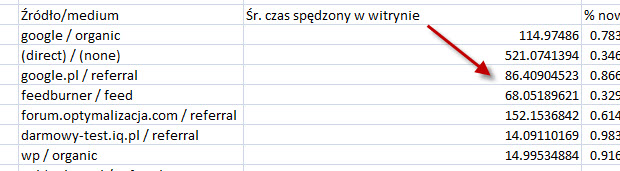
Niby jest to drobiazg, ale w sytuacji, kiedy coraz częściej trzeba raportować źródła ruchu, najważniejsze słowa kluczowe w powiązaniu z wskaźnikami czasu na stronie, zaczynają się schody.
Jak rozwiązać problem pokazywania danych czasu na stronie?
- Pobierz plik z makrem Excel i zapisz go na swoim komputerze
- Jeżeli pojawi się ostrzeżenie związane z uruchomieniem makra, należy je aktywować
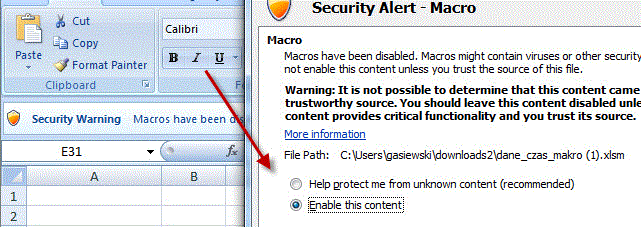
- W ten plik wklej raport z Google Analytics
- Dodaj nową kolumnę w pliku i zamień liczbową wartość czas na stronie na rzeczywistą, uruchamiając funkcję „FormatTime”. Jako argumentu do funkcji użyj kolumny, w której jest ten czas na stronie wyrażony liczbowo (jak na poniższym zrzucie).
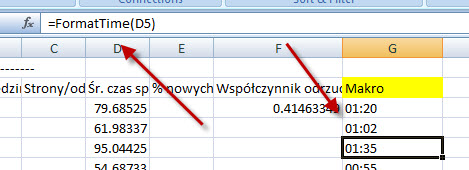
Nie jest to w żadnym razie jakieś wielke odkrycie, ale mam nadzieje, że okaże się przydatne.
W przypadku, kiedy uznasz strone za przydatna dodaj na swojej stronie link do niej.
Po prostu skopiuj i wklej link podany nizej (Ctrl+C to copy)
Wyglad linku po wklejeniu na stronie: Jak zmienić format czasu na stronie w eksporcie Google Analytics?
Dodaj link do:
| | | Y! MyWeb | +Google

Wydaje mi się że godziny nie działają, wyrzuciłbym wszystko od ostatniego if`a i wrzucił tylko:
FormatTime = Format(Hours, „00”) & „:” & Format(Minutes, „00”) & „:” & Format(Seconds, „00”)
Poza tym wyniki funkcji to tekst, więc żadnego działania na nim nie zrobisz, moim zdaniem lepiej zwyczajne ctrl+h kropki na przecinki a potem =d3*”00:00:01″